OPC通讯DCOM配置手册
- 格式:doc
- 大小:2.10 MB
- 文档页数:27
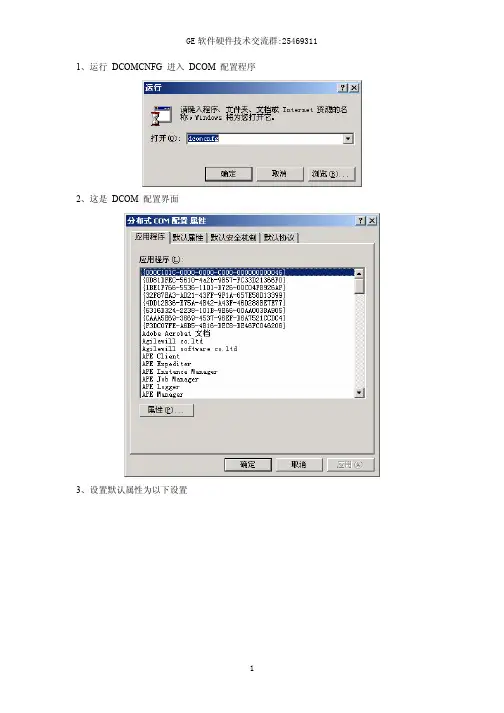
1、运行DCOMCNFG 进入DCOM 配置程序
2、这是DCOM 配置界面
3、设置默认属性为以下设置
4、设置默认安全机制
5、设置默认访问权限如下,即加入Everyone 允许访问
6、设置默认启动权限如下,即加入Everyone 允许调用
7、设置引用程序OpcEnum 属性
8、常规设置如下
9、安全性设置如下
10、身份标识设置如下
11、然后设置OPC 服务器程序,实际应用过程中服务器的注册信息是不同的,本例的OPC 服务器为Boyi co.ltd ,其设置与OpcEnum 相同
12、客户端设置默认安全设置,设置同服务器4、5、6 步骤
13、客户端登录的用户必须是服务器中合法的用户。
例如在服务其中包括User用户,客户端可以以User用户登录而且密码与服务器中User用户的密码相同就可以访问访问服务器了。
14、如果经过以上各步还有问题,那么让客户端和服务器以相同用户名和口令登录,一定可以正确连接
2) 连接Matrikon的OPC服务器
启动iFIX 的OPC配置器(OPC PowerTool)
启动配置器后出现如下界面,选择Use Local OPC Client 点击 Connect按钮。
图 3 OPC连接界面一
出现如下连接界面:
图 4 OPC连接界面二
连接结束后出现如下界面:
图 5 OPC连接界面三
第一次配置时左边系统树只有最上层根目录名称,代表OPC Server名称。
点击
按钮增加OPC组集合对象。
点击。
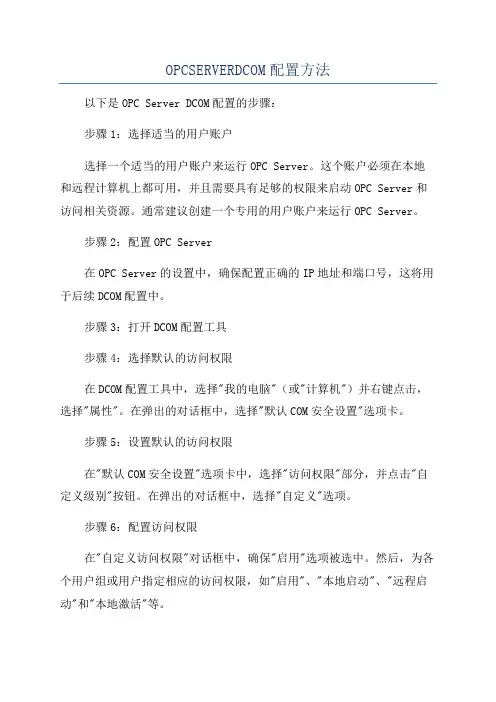
OPCSERVERDCOM配置方法以下是OPC Server DCOM配置的步骤:步骤1:选择适当的用户账户选择一个适当的用户账户来运行OPC Server。
这个账户必须在本地和远程计算机上都可用,并且需要具有足够的权限来启动OPC Server和访问相关资源。
通常建议创建一个专用的用户账户来运行OPC Server。
步骤2:配置OPC Server在OPC Server的设置中,确保配置正确的IP地址和端口号,这将用于后续DCOM配置中。
步骤3:打开DCOM配置工具步骤4:选择默认的访问权限在DCOM配置工具中,选择"我的电脑"(或"计算机")并右键点击,选择"属性"。
在弹出的对话框中,选择"默认COM安全设置"选项卡。
步骤5:设置默认的访问权限在"默认COM安全设置"选项卡中,选择"访问权限"部分,并点击"自定义级别"按钮。
在弹出的对话框中,选择"自定义"选项。
步骤6:配置访问权限在"自定义访问权限"对话框中,确保"启用"选项被选中。
然后,为各个用户组或用户指定相应的访问权限,如"启用"、"本地启动"、"远程启动"和"本地激活"等。
步骤7:配置安全权限在"默认COM安全设置"选项卡中,选择"安全"部分,并点击"自定义级别"按钮。
在弹出的对话框中,选择"自定义"选项。
步骤8:配置安全权限在"自定义安全权限"对话框中,确保"启用"选项被选中。
然后,为各个用户组或用户指定相应的安全权限,如"启用"、"本地启动"、"远程启动"和"本地激活"等。
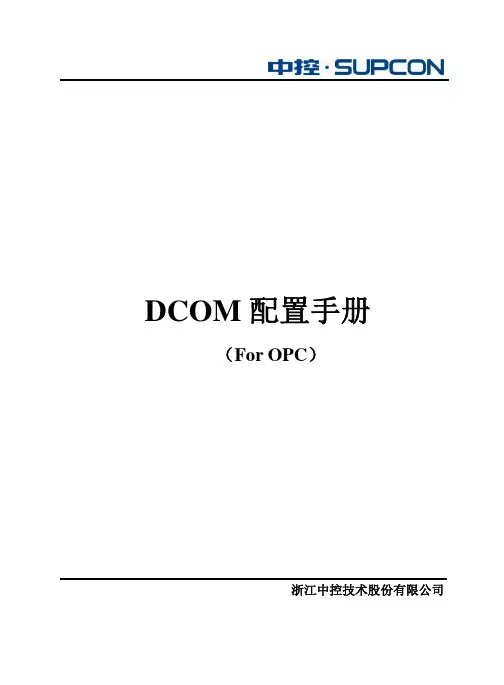
DCOM配置手册(For OPC)浙江中控技术股份有限公司声明⏹严禁转载本手册的部分或全部内容。
⏹在不经预告和联系的情况下,本手册的内容有可能发生变更,请谅解。
⏹本手册所记载的内容,不排除有误记或遗漏的可能性。
如对本手册内容有疑问,请与我公司联系。
目录DCOM配置手册 (1)1 概述 (1)2 前期准备 (1)3 DCOM配置 (1)3.1 服务器端配置 (1)3.1.1 组件服务配置 (2)3.1.2 文件夹选项配置 (10)3.1.3 系统服务配置 (10)3.1.4 系统安全策略设置 (12)3.2 客户端配置 (13)4 配置界面入口路径 (14)4.1 Windows 2000操作系统 (14)4.2 Windows XP操作系统 (14)4.3 Windows 7操作系统 (15)4.4 Windows Server 2003操作系统 (15)4.5 Windows Server 2008 Standard 64位操作系统 (15)5 OPC服务器信息 (17)6 资料版本说明 (18)DCOM配置手册1概述OPC是一种广泛应用的工业标准,是控制系统与第三方软件互联的常用手段。
当OPC服务器和OPC客户端不在同一台计算机上时,进行OPC的远程连接,则须在双方的电脑主机中进行DCOM 配置。
2前期准备在进行DCOM配置以前,首先保证以下几点:根据装机规范安装和设置操作系统。
OPC服务器和客户端计算机必须以系统管理员级别的身份登录系统。
只有系统管理员级别的用户才能设置用户账号和DCOM配置。
OPC服务器和客户端计算机可以相互PING通,且可以通过网上邻居互相访问。
保证在服务器和客户端上登录的当前用户的用户名及密码完全一致。
例如,运行客户端软件的计算机的系统登录帐户是:用户名DcomUser,密码是abc;则运行服务器软件的计算机的登录用户的用户名和密码也必须为DcomUser,密码为abc。

OPC DCOM设置
约定:
1、服务器机,指运行Syssvr.exe的计算机
2、客户端机,指运行OPCClient(KEPServerEntersprise)的计算机
3、OPC服务器,本例特指OPCSvr.exe
4、OPC客户端,本例特指KEPServerEntersprise软件
步骤
1、查看客户端机上当前的登录用户与用户密码(向用户索取)
2、在服务器机上添加同名同密码的用户
3、配置客户端机DCOM(这个可能已经配置成功,如已经配置则跳过此步)
a)开始->运行->dcomcnfg
默认属性:启用DCOM;
默认身份验证级别:连接
默认模拟级别:标识
默认安全机制:
默认访问权限:至少要保证同名的客户端上用户名允许访问,也可放宽至Everyone;
默认启动权限:至少保证允许INTERACTIVE用户调用;
默认配置权限:一般情况下不需修改。
默认协议:保证面向连接的TCP/IP在最上,其它可以删除
b)具体的服务器配置:
常规:身份验证级别为默认值;
位置:在这台计算机上运行;
安全性:使用默认的访问和启动权限,配置权限不要修改;
身份标识:交互式用户。
终结点:不修改。
c)OPCEnum程序配置:
在dcomcnfg程序的应用程序列表里找到opcenum.exe,对其按照上面具体服务器的配置进行设置。
4、配置服务器机DCOM
a)开始->运行->dcomcnfg
默认属性、默认协议的配置和服务器端基本一致;
默认安全机制只需要修改默认访问权限。
保证允许同名的客户端机上用户名可访问。
5、重启服务器机。
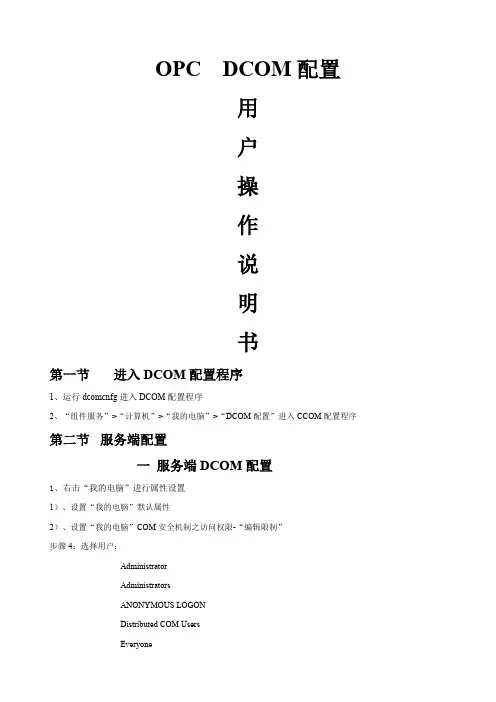
OPC DCOM配置用户操作说明书第一节进入DCOM配置程序1、运行dcomcnfg进入DCOM配置程序2、“组件服务”>“计算机”>“我的电脑”>“DCOM配置”进入CCOM配置程序第二节服务端配置一服务端DCOM配置1、右击“我的电脑”进行属性设置1)、设置“我的电脑”默认属性2)、设置“我的电脑”COM安全机制之访问权限-“编辑限制”步骤4:选择用户:AdministratorAdministratorsANONYMOUS LOGONDistributed COM UsersINTERACTINENETWORKSYSTEM步骤5:设置以上9个用户访问权限为:本地访问:允许远程访问:允许3)、设置“我的电脑”COM安全机制之访问权限-“编辑默认值”同设置“我的电脑”COM安全机制之访问权限-“编辑限制”步骤1到步骤5 4)、设置“我的电脑”COM安全机制之启动和激活权限-“编辑限制”增加用户:AdministratorAdministratorsANONYMOUS LOGONDistributed COM UsersEveryoneGuestsINTERACTINENETWORKSYSTEM配置每个用户权限为:5)、设置“我的电脑”COM安全机制之启动和激活权限-“编辑限制”增加用户:AdministratorAdministratorsANONYMOUS LOGONDistributed COM UsersEveryoneGuestsINTERACTINE配置每个用户权限为:2、配置OpcEnum1)、选择“DCOM配置”2)、选择“OpcEnum”注:若此处未找到OpcEnum插件,需安装一个OPC Core Components Redistributable (x64),可以自行百度查找安装,并注意需安装对应操作系统的安装包。
3)、右击配置OpcEnum属性之常规为无4)、配置OpcEnum属性之“安全”5)、对“配置权限”之“自定义”进行“编辑”增加用户:AdministratorAdministratorsANONYMOUS LOGONDistributed COM UsersEveryoneGuestsINTERACTINENETWORKSYSTEM配置每个用户名权限为:6)、配置OpcEnum属性之“标识”注:若此处交互式运用为灰色不能选择,按以下步骤进行操作。
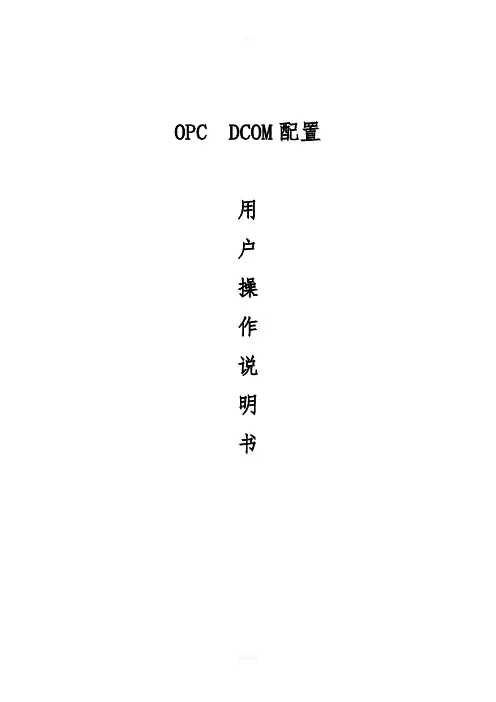
OPC DCOM配置用户操作说明书第一节进入DCOM配置程序1、运行dcomcnfg进入DCOM配置程序2、“组件服务”>“计算机”>“我的电脑”>“DCOM配置”进入CCOM配置程序第二节服务端配置一服务端DCOM配置1、右击“我的电脑”进行属性设置1)、设置“我的电脑”默认属性2)、设置“我的电脑”COM安全机制之访问权限-“编辑限制”步骤4:选择用户:AdministratorAdministratorsANONYMOUS LOGONDistributed COM UsersEveryoneGuestsINTERACTINENETWORKSYSTEM步骤5:设置以上9个用户访问权限为:本地访问:允许远程访问:允许3)、设置“我的电脑”COM安全机制之访问权限-“编辑默认值”同设置“我的电脑”COM安全机制之访问权限-“编辑限制”步骤1到步骤5 4)、设置“我的电脑”COM安全机制之启动和激活权限-“编辑限制”增加用户:AdministratorAdministratorsANONYMOUS LOGONDistributed COM UsersEveryoneGuestsINTERACTINENETWORKSYSTEM配置每个用户权限为:5)、设置“我的电脑”COM安全机制之启动和激活权限-“编辑限制”增加用户:AdministratorAdministratorsANONYMOUS LOGONDistributed COM Users EveryoneGuestsINTERACTINENETWORKSYSTEM配置每个用户权限为:2、配置OpcEnum1)、选择“DCOM配置”2)、选择“OpcEnum”注:若此处未找到OpcEnum插件,需安装一个OPC Core Components Redistributable (x64),可以自行百度查找安装,并注意需安装对应操作系统的安装包。
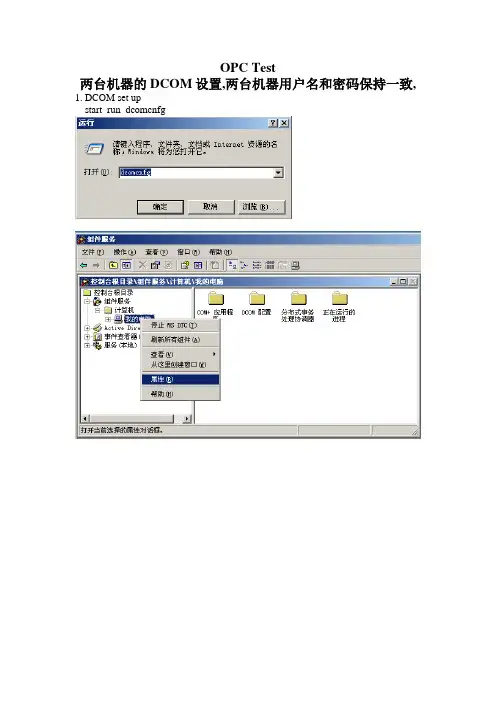
OPC Test
两台机器的DCOM设置,两台机器用户名和密码保持一致, 1. DCOM set up
start run dcomcnfg
上图4个按钮中的所有用户都需要“允许”
例如下图一共三个用户,这三个用户都需要设置“允许”权限
OpcEnum property
下图自定义中的所有用户都需要开权限,都“允许”
安全中也需要所有用户都允许
安全中也需要所有用户都允许
(注:做好dcom配置后,需要重新启动电脑才起作用。
所以为了安全起见,建议最好重新启动一下电脑,再做下一步)。
四、本地安全策略配置
1、OPC服务器和OPCClient服务器都要设置:打开“控制面版”à“管理工具”à打开“本地安全策略”
2、à安全选项—>”网络访问:本地帐户的共享和安全模式”->属性
3、选择“经典—本地用户以自己的身份验证”
注意一点不能忘了这一步,否则会在连接Opc服务器时报“拒绝访问”的错误!
五、其他设置
1、关闭操作系统运行的其他防火墙,杀毒软件等。

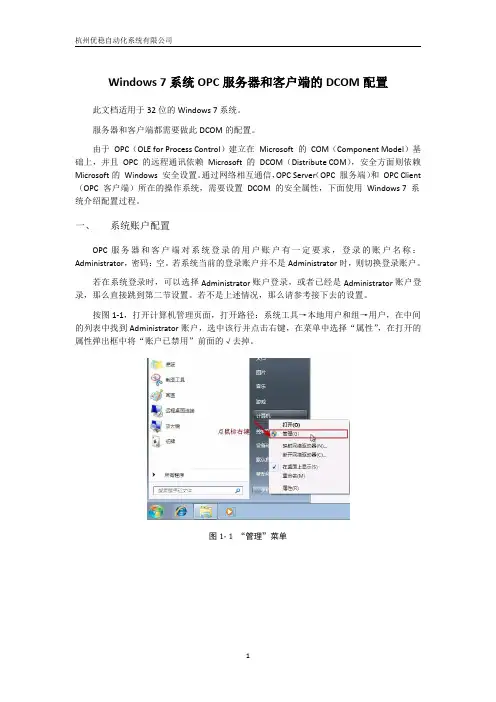
Windows7系统OPC服务器和客户端的DCOM配置此文档适用于32位的Windows7系统。
服务器和客户端都需要做此DCOM的配置。
由于OPC(OLE for Process Control)建立在Microsoft的COM(Component Model)基础上,并且OPC的远程通讯依赖Microsoft的DCOM(Distribute COM),安全方面则依赖Microsoft的Windows安全设置。
通过网络相互通信,OPC Server(OPC服务端)和OPC Client (OPC客户端)所在的操作系统,需要设置DCOM的安全属性,下面使用Windows7系统介绍配置过程。
一、系统账户配置OPC服务器和客户端对系统登录的用户账户有一定要求,登录的账户名称:Administrator,密码:空。
若系统当前的登录账户并不是Administrator时,则切换登录账户。
若在系统登录时,可以选择Administrator账户登录,或者已经是Administrator账户登录,那么直接跳到第二节设置。
若不是上述情况,那么请参考接下去的设置。
按图1-1,打开计算机管理页面,打开路径:系统工具→本地用户和组→用户,在中间的列表中找到Administrator账户,选中该行并点击右键,在菜单中选择“属性”,在打开的属性弹出框中将“账户已禁用”前面的√去掉。
图1-1“管理”菜单图1-2计算机管理图1-3Administrator属性另外,OPC服务器还需启用Guest账户。
设置方法请参考Administrator账户启用配置。
二、修改操作系统Firewall(防火墙)关于DCOM和OPC的规则由于DCOM使用操作系统的135端口,所以要想不同计算机上面的OPC服务器和OPC客户端通讯正常,要修改防火墙规则,允许135端口的连接。
如果OPC服务器和OPC 客户端安装在同一台计算机,不需要修改防火墙规则。
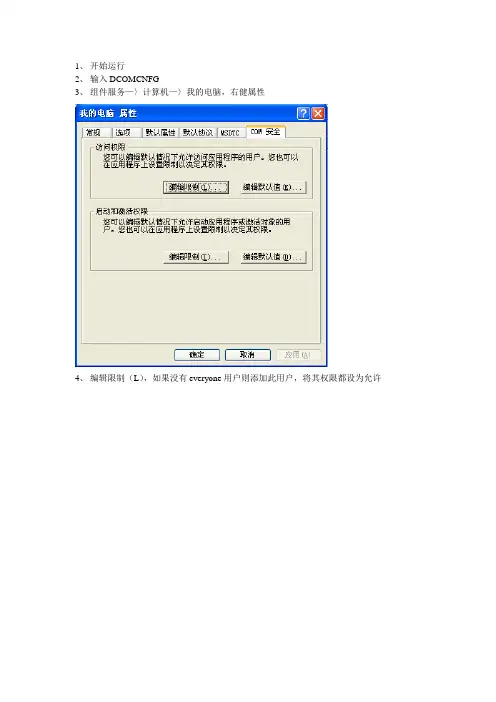
1、开始运行
2、输入DCOMCNFG
3、组件服务—〉计算机—〉我的电脑,右健属性
4、编辑限制(L),如果没有everyone用户则添加此用户,将其权限都设为允许
5、编辑默认值(E),如果没有everyone用户则添加此用户,将其权限都设为允许
6、编辑限制(I),如果没有everyone用户则添加此用户,将其权限都设为允许
7、编辑限制(D),如果没有everyone用户则添加此用户,将其权限都设为允许
8、点开DCOM配置,找到OPCENUM项
9、右击属性,安全项
在点击各个自定义,编辑如果没有Everyone用户则添加用户,并且设置其权限都为允许
10、属性,标示,选择交互式用户
12、按照OPCENUM更改各个DCOM项的属性11、关闭防火墙;
12、重新启动系统即可。
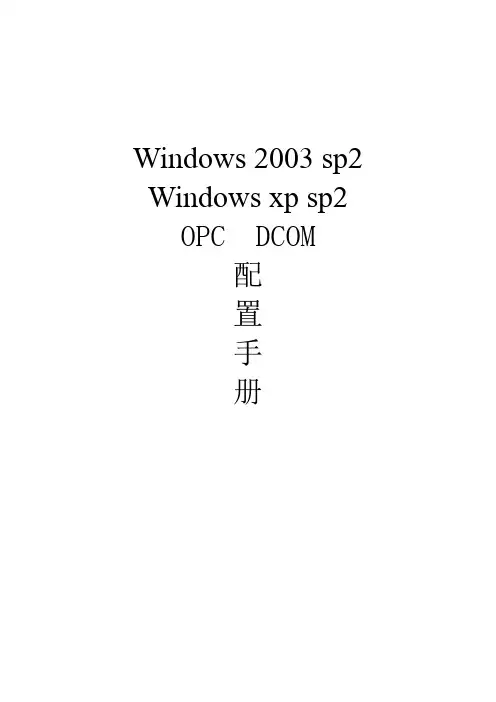
Windows 2003 sp2 Windows xp sp2OPC DCOM配置手册目录第一节进入DCOM配置程序 (3)第二节服务端配置 (4)一服务端DCOM配置 (4)二服务端安全策略配置 (18)三服务端防火墙配置 (21)第三节客户端配置 (25)一客户端DCOM配置 (25)二客户端防火墙配置 (25)第一节进入DCOM配置程序1、运行DCOMCNFG进入DCOM配置程序2、“控制面板”->“管理工具”-> “组件服务”进入DCOM配置程序3、DCOM配置程序控制台第二节服务端配置一服务端DCOM配置1、配置“我的电脑”1)、设置“我的电脑”默认属性2)、设置“我的电脑”COM安全机制之访问权限-“编辑限制”步骤4:选择用户:➢ANONYMOUS LOGON➢Everyone➢Guests;➢INTERACTIVE➢NETWORK;➢SYSTEM步骤5:设置上述6个用户的访问权限为:本地访问:允许远程访问:允许3)、设置“我的电脑”COM安全机制之访问权限-“编辑默认值”同设置“我的电脑”COM安全机制之访问权限-“编辑限制”步骤1到步骤5 4)、设置“我的电脑”COM安全机制之启动和激活权限-“编辑限制”增加用户:➢ANONYMOUS LOGON➢Everyone➢Guests;➢INTERACTIVE➢NETWORK;➢SYSTEM配置每个用户权限为:5)、设置“我的电脑”COM安全机制之启动和激活权限-“编辑默认值”增加用户:➢ANONYMOUS LOGON➢Everyone➢Guests;➢INTERACTIVE➢NETWORK;➢SYSTEM配置每个用户权限为:2、配置OpcEnum1)、选择“DCOM配置”并展开2)、选择“OpcEnum”3)、配置OpcEnum 属性之常规为“无”4)、配置OpcEnum 属性之“安全”➢启动和激活权限:使用默认值➢访问权限:使用默认值➢配置权限:自定义5)、对“配置权限”之“自定义”进行“编辑”增加用户:➢ANONYMOUS LOGON➢Everyone➢Guests;➢INTERACTIVE➢NETWORK;➢SYSTEM配置每个用户权限为:3、配置OPC SERVER1)、选择OPC Server 组件服务名称,本例OPC Server为KEPServer2)、配置OPC Server 属性之“常规”为“无”3)、配置OPC Server 属性之“安全”➢启动和激活权限:使用默认值➢访问权限:使用默认值➢配置权限:自定义5)、对“配置权限”之“自定义”进行“编辑”增加用户:➢ANONYMOUS LOGON➢Everyone➢Guests;➢INTERACTIVE➢NETWORK;➢SYSTEM配置每个用户权限为:二服务端安全策略配置1、进入安全策略程序控制面板-> 管理工具-> 本地安全策略2、配置安全策略之安全模式网络访问:本地帐户的共享和安全模式设置为“经典”3、配置安全策略之匿名用户网络访问:让每个人()权限应用于匿名用户设置为“已启用”三服务端防火墙配置如果计算机可以不使用防火墙,那么直接关闭防火墙,不需要做下述设置。
OPC DCOM配置用户操作说明书第一节进入DCOM配置程序1、运行dcomcnfg进入DCOM配置程序2、“组件服务”>“计算机”>“我的电脑”>“DCOM配置”进入CCOM配置程序第二节服务端配置一服务端DCOM配置1、右击“我的电脑”进行属性设置1)、设置“我的电脑”默认属性2)、设置“我的电脑”COM安全机制之访问权限-“编辑限制”步骤4:选择用户:AdministratorAdministratorsANONYMOUS LOGONDistributed COM UsersEveryoneGuestsINTERACTINENETWORKSYSTEM步骤5:设置以上9个用户访问权限为:本地访问:允许远程访问:允许3)、设置“我的电脑”COM安全机制之访问权限-“编辑默认值”同设置“我的电脑”COM安全机制之访问权限-“编辑限制”步骤1到步骤5 4)、设置“我的电脑”COM安全机制之启动和激活权限-“编辑限制”增加用户:AdministratorAdministratorsANONYMOUS LOGONDistributed COM UsersEveryoneGuestsINTERACTINENETWORKSYSTEM配置每个用户权限为:5)、设置“我的电脑”COM安全机制之启动和激活权限-“编辑限制”增加用户:AdministratorAdministratorsANONYMOUS LOGONDistributed COM UsersEveryoneGuestsINTERACTINENETWORKSYSTEM配置每个用户权限为:2、配置OpcEnum1)、选择“DCOM配置”2)、选择“OpcEnum”注:若此处未找到OpcEnum插件,需安装一个OPC Core Components Redistributable (x64),可以自行百度查找安装,并注意需安装对应操作系统的安装包。
Windows系统DCOM配置步骤前提设置计算机的IP地址和子网掩码,使需要通过DCOM访问的计算机位于同一个网段,相互之间可以ping通IP地址,并且在网上邻居上可以看见对方。
一Windows XP操作系统环境设置如果3rd OPC Server安装于Windows XP操作系统,则按以下步骤设置系统环境。
1. 关闭防火墙。
“开始->控制面板->Windows防火墙”,将Windows防火墙设置为关闭,如下图所示,防火墙将不再阻止OPC数据通信。
2. 数据执行保护(DEP)设置数据执行保护(DEP)是一套硬件和软件技术,它能够对内存进行风险检查,防止恶意代码在系统上运行。
在Windows XP SP2上,DEP由硬件和软件强置执行。
其禁用步骤如下:•鼠标右键点击“我的电脑”->选择“属性”->打开“系统属性”对话框。
•进入“高级”标签页->在“性能”选项中点击“设置”,打开“性能选项”对话框。
•进入“数据执行保护”标签页,选择“仅为基本Windows程序和服务启用DEP”->点击“确定”按钮。
3. 本地安全策略设置如果您使用的是工作组,而不是域,需要按照以下步骤设置Windows XP操作系统的本地安全策略。
•进入“开始->控制面板->管理工具->本地安全策略”•进入“安全设置->本地策略->安全选项”,鼠标右键单击“DCOM:安全描述符定义语言(SDDL)语法中的计算机访问限制”,选择“属性”。
•进入“模板安全策略设置”标签页,点击“编辑安全”按钮。
•确保下图所示的Everyone、INTERACTIVE、NETWORK和SYSTEM组或用户添加到列表中,并选择所有允许权限。
点击“确认”按钮,返回本地安全策略设置窗口。
•按照同样的方法,设置“DCOM:安全描述符定义语言(SDDL)语法中的计算机启动限制”,完成后返回本地安全策略窗口如下图所示:•在本地安全策略窗口,鼠标右键点击“网络访问:让“每个人”权限应用于匿名用户”,选择“属性”,在“本地安全设置”标签页中选择“已启用”:•在本地安全策略窗口,鼠标右键点击“网络访问:本地账户的共享和安全模式”,选择“属性”,将其设置为“经典-本地用户以自己的身份验证”:•返回本地安全策略窗口,在窗口左边选择“用户权限指派”,双击窗口右边的“从网络访问此计算机”策略,确保Administrators、Backup Operators、Everyone、Power Users和Users组或用户全部列于从网络访问此计算机的列表中:4. 简单文件共享进入“Windows资源管理器->工具->文件夹选项”,在“查看”标签页,不要选中“使用简单文件共享”选项。
WINCC与WINCC上位机之间OPC通讯DCOM配置
1.修改两台电脑的用户名和密码,需要完全一致,本人致电过西门子客服,客服说可以不一致,但是需要更加复杂的电脑配置,没有那个金刚钻,咱们也不揽那个瓷器活,老老实实设置成一样的用户名密码就妥了;
2.关闭Windows防火墙;
3.配置DCOM
3-1.开始---dcomcnfg---进入组件服务
3-2.计算机---我的电脑---属性---默认属性设置如下
3-3.我的电脑---属性---COM安全---访问权限---编辑限制
3-4.我的电脑---属性---COM安全---启动和激活权限---编辑限制4-1.OPCEnum属性
4-2.OPCEnum属性---安全---启动和激活权限---自定义---编辑
4-3.OPCEnum属性---安全---访问权限---自定义---编辑
4-4. OPCEnum属性---安全---配置权限---自定义---编辑
5-1.OPCServer.Wincc属性
5-2 .OPCServer.Wincc属性---安全---启动和激活权限---自定义---编辑
5-3 .OPCServer.Wincc属性---安全---访问权限---自定义---编辑
5-4 .OPCServer.Wincc属性---安全---配置权限---自定义---编辑。
如何正确配置用于OPC中的DCOM
1,移除windows安全
关闭windows防火墙
2,建立能够相互识别的用户账号
2.1 确保所有计算机拥有相同的用户名和密码组合。
注意:当使用的是windows工作组时,每个计算机上拥有全部的用户账户和密码;当使用单个域时,用户账户则有域控制器来同步;当使用多个域时,要做域间的信任或添加本地用户到受限的计算机上。
2.2 本地用户的认证。
方法一如下图所示
方法二:
中文版如下所示:
控制面板—管理工具—本地安全策略(双击打开)
3,配置系统宽泛的DCOM设置
3.1 默认属性。
在默认属性标签里,确保3个指定选项设置如下:
注意,更改设置后需重启计算机。
默认协议设置:
注意:其它协议如果其他程序必须的话,则要保留,尽量删除的目的是减少延时。
权限上都设为允许。
Server配置,是在服务器端的配置,不同的OPCServer配置方法不同。
4,配置server特殊的DCOM设置
5,恢复windows安全。
组态王通过网络O P C通讯时D C O M 配置(内部)(总26页)--本页仅作为文档封面,使用时请直接删除即可----内页可以根据需求调整合适字体及大小--组态王通过网络OPC通讯时DCOM配置说明文档北京亚控科技发展有限公司2021年6月目录1. 概述 .......................................................................................... 错误!未定义书签。
2. 基于Windows NT/2000操作系统域计算机的DCOM配置 . 错误!未定义书签。
3. 基于Windows XP SP2/Server 2003 SP1操作系统域计算机的DCOM配置错误!未定义书签。
配置防火墙 ......................................................................... 错误!未定义书签。
DCOM配置 ......................................................................... 错误!未定义书签。
4. 补充说明:OPC Client不能连接OPC Server时可以尝试的方法错误!未定义书签。
5. OPC通讯同步和异步的差别 .................................................. 错误!未定义书签。
6. 网络OPC配置工具 ................................................................. 错误!未定义书签。
1.概述组态王具有网络OPC功能,组态王与组态王之间可以通过网络以OPC方式进行通讯,同样其他OPCclient/OPCserver也可以通过网络与组态王之间以OPC方式进行通讯。
说明文档北京亚控科技发展有限公司2022年4月目录1. 概述 (1)2. 基于Windows NT/2000操作系统域计算机的DCOM配置 (1)3. 基于Windows XP SP2/Server 2003 SP1操作系统域计算机的DCOM配置 (6)3.1 配置防火墙 (6)3.2 DCOM配置 (9)4. 补充说明:OPC Client不能连接OPC Server时可以尝试的方法 (20)5. OPC通讯同步和异步的差别 (24)6. 网络OPC配置工具 (24)1.概述组态王具有网络OPC功能,组态王与组态王之间可以通过网络以OPC方式进行通讯,同样其他OPCclient/OPCserver也可以通过网络与组态王之间以OPC方式进行通讯。
在使用网络OPC模式前,需要对充当OPC服务器的机器进行dcomcnfg程序配置,本文主要介绍在Windows 2000、NT、XP、2003 Server操作系统下,组态王采用OPC方式通讯时的DCOM配置。
win98操作系统不支持网络OPC功能。
2.基于Windows NT/2000操作系统域计算机的DCOM配置Win NT/2000操作系统自己带有dcomcnfg程序,设置过程如下:1)打开dcomcnfg: 在windows菜单“开始”中选择“运行”,在编辑框中输入“dcomcnfg”,如下图2-1所示。
图2-12)定义属性:点击“确定”后,弹出“分布式com配置属性”对话框,如下图2-2。
图2-2进入“默认安全机制”属性页进行定义,如下图2-3:图2-3对“默认访问权限”,“默认启动权限”和“默认配置权限”进行设置,将everyone 用户设置为“允许访问”,“允许调用”和“完全控制”,如图2-4、图2-5、图2-6所示。
图2-4图2-5图2-6然后选中“opcEnum”,进行“属性”配置,弹出如下图2-7对话框:图2-7在“安全性”属性页中选中“使用自定义访问权限”,“使用自定义启动权限”,“和使用自定义配置权限”,并分别进行编辑,全部设置为”everyone”允许访问,允许设置,完全控制等。
OPC DCOM配置
用
户
操
作
说
明
书
第一节进入DCOM配置程序
1、运行dcomcnfg进入DCOM配置程序
2、“组件服务”>“计算机”>“我的电脑”>“DCOM配置”进入CCOM配置程序
第二节服务端配置
一服务端DCOM配置
1、右击“我的电脑”进行属性设置
1)、设置“我的电脑”默认属性
2)、设置“我的电脑”COM安全机制之访问权限-“编辑限制”
步骤4:选择用户:
Administrator
Administrators
ANONYMOUS LOGON
Distributed COM Users
Everyone
Guests
INTERACTINE
NETWORK
SYSTEM
步骤5:设置以上9个用户访问权限为:
本地访问:允许
远程访问:允许
3)、设置“我的电脑”COM安全机制之访问权限-“编辑默认值”
同设置“我的电脑”COM安全机制之访问权限-“编辑限制”步骤1到步骤5 4)、设置“我的电脑”COM安全机制之启动和激活权限-“编辑限制”
增加用户:
Administrator
Administrators
ANONYMOUS LOGON
Distributed COM Users
Everyone
Guests
INTERACTINE
NETWORK
SYSTEM
配置每个用户权限为:
5)、设置“我的电脑”COM安全机制之启动和激活权限-“编辑限制”
增加用户:
Administrator
Administrators
ANONYMOUS LOGON
Distributed COM Users
Everyone
Guests
INTERACTINE
NETWORK
SYSTEM
配置每个用户权限为:
2、配置OpcEnum
1)、选择“DCOM配置”
2)、选择“OpcEnum”
注:若此处未找到OpcEnum插件,需安装一个OPC Core Components Redistributable (x64),可以自行百度查找安装,并注意需安装对应操作系统的安装包。
3)、右击配置OpcEnum属性之常规为无
4)、配置OpcEnum属性之“安全”
5)、对“配置权限”之“自定义”进行“编辑”增加用户:
Administrator
Administrators
ANONYMOUS LOGON
Distributed COM Users
Everyone
Guests
INTERACTINE
NETWORK
SYSTEM
配置每个用户名权限为:
6)、配置OpcEnum属性之“标识”
注:若此处交互式运用为灰色不能选择,按以下步骤进行操作。
①、在C盘中找的安装位置
②、把安装位置拉到运行中:安装位置+空格+//regserver回车确定
3、配置opc server
1)、选择OPC Server组件服务名称,本例OPC Server为KEP Server
2)、配置KEP Server属性之“常规”为“无”
3)、配置KEP Server属性之“安全”
4)、对“配置权限”之“自定义”进行“编辑”
增加用户:
Administrator
Administrators
ANONYMOUS LOGON
Distributed COM Users
Everyone
Guests
INTERACTINE
NETWORK
SYSTEM
配置每个用户名权限为:
二服务端安全策略配置
1、进入安全策略程序
控制面板>管理工具>本地安全策略
2、配置安全策略之安全
网络访问:本地账户的共享和安全模式设置为“经典”
3、配置安全策略之匿名用户
网络访问:将Everyong权限应用于匿名用户设置为“已启用”
三服务端防火墙配置1、进行防火墙“例外”(允许程序通过Windows防火墙通讯)控制面板>所有控制面板项>Windows防火墙>允许的程序
2、添加DCOM端口
控制面板>所有控制面板项>Windows防火墙>高级设置
出站规则同入站规则设置
3、添加例外程序OpcEnum
OpcEnum路径程序在C:\Windows\System32\
4、添加例外程序OPC Serve(本例为KEP SERVE)
KEP SERVE的路径程序在C:\Program Files (x86)\KEPServerEx\
5、添加MMC控制台程序
6、打开文件和共享
最后确保下列所有项都在防火墙例外程序中
第三节客户端配置一客户端DCOM配置
1、配置“我的电脑”
所有配置与服务端配置“我的电脑”相同
一客户端防火墙配置1、添加DCOM端口
所有配置与服务端配置“我的电脑”相同。